
Primeiro, verifique se o PC ou Mac atende aos requisitos do sistema.

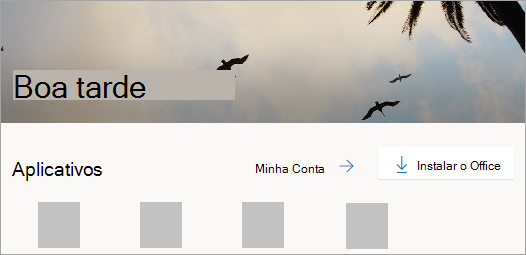

A versão de 64 bits é instalada por padrão, a menos que o Office detecte que você já tem instalada uma versão de 32 bits do Office (ou de um aplicativo autônomo do Office, como o Project ou Visio). Nesse caso, a versão de 32 bits do Office será instalada.
Para alterar de uma versão de 32 bits para uma versão de 64 bits ou vice-versa, você precisa primeiro desinstalar o Office (incluindo todos os aplicativos autônomos do Office que você tem, como o Project ou Visio). Depois de concluir a desinstalação, entre novamente em www.office.com e escolha Outras opções de instalação, escolha o idioma e a versão desejada (64 ou 32 bits) e, em seguida, selecione Instalar. (Confira Instalar o Visio ou Instalar o Project caso precise reinstalar os aplicativos autônomos.)
Se você vir o prompt do Controle de Conta de Usuário que diz Deseja permitir que esse aplicativo faça alterações no seu dispositivo? clique em Sim.
A instalação é iniciada.

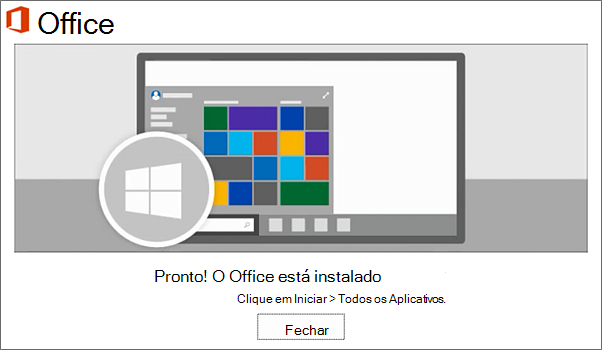
Dica: Você pode baixar e instalar o Assistente de Recuperação e Suporte da Microsoft para ajudar com problemas de instalação do Microsoft 365 em um PC. Para mais informações, confira Sobre o Assistente de Recuperação e Suporte da Microsoft.
Se você estiver tendo problemas de instalação, por exemplo, se o Office estiver demorando muito para ser instalado, confira uma lista de problemas comuns em Precisa de Ajuda?.
Se você tiver o Windows 8.1 ou 8.0, digite o nome de um aplicativo do Office na tela Iniciar. Não consegue localizar seus aplicativos do Office?
Observação: O Assistente de Ativação será exibido se o Office tiver problemas de ativação. Siga as etapas no assistente para concluir a ativação do Office.
Por favor aguarde... vai levar um segundo!